6 Shortcut Windows 10 yang belum banyak orang tau
6 Shortcut Windows 10 yang belum banyak orang tau - Buat pelajar atau mahasiswa pasti sudah tidak asing lagi sama yang namanya Ctrl + A, Ctrl + C terus Ctrl + v. Tombol yang buat copy paste tugas-tugas yang menumpuk dari dosen. Nah hal tersebut juga termasuk dalam kriteria shortcut atau kombinasi tombol keyboard yang bisa ditekan besamaan untuk menjalankan fungsi tertentu di laptop.
Shortcut Windows semacam ini sering kali lebih cepat ketimbang membuka tab atau aplikasi dengan mouse yang membutuhkan beberapa kali klik. Dan yang paling parah untuk kaum mager adalah harus memindahkan tangannya yang sudah nyaman ke arah mouse untuk menutup atau membuka sesuatu. Pasti repot banget.
Maka diera sekarang ini kamu harus tau shortcut supaya dapat mempermudah dan mempercepat pengoprasian komputer atau laptop sehari-hari.
Shortcut apa saja yang ada pada Windows 10?
1. Menutup tab aktiv
Shortuct Windows ini termasuk yang mudah di ingat, jika kamu ingin menutup tab aktiv atau yang sedang dibuka saat ini, tidak perlu klik tanda silang atau close pada tabnya, kamu hanya perlu tekan kombinasi keyboard Alt + F4 bersamaan.
2. Merefresh tab yang dibuka
Jika laptop atau komputer kamu sudah lemot atau tab nya sudah buffering, bisa di refresh dengan menekan tombol shortcut Ctrl + F5 atau tekan fn + F5 bersamaan. Dengan begitu laptop menjadi lebih enteng.
3. Menambah Desktop Virtual
Untuk shortcut Windows yang satu ini mungkin yang paling jarang digunakan oleh pengguna windows, bagaimana tidak, mungkin karena sudah terbiasa dengan membiarkan tab tab menumpuk pada desktop. Ternyata di laptop kita bisa menambah banyak desktop virtual, bahkan desktop virtual tersebut bisa mencapai 100 desktop lebih.
Jadi, misalkan di desktop pertama kamu sudah banyak dengan tab tab atau aplikasi penting yang masih digunakan, kita tidak perlu lagi close satu-satu atau di save satu-satu. Cuma dengan menekan Windows + Ctrl + D secara bersamaan, maka desktop virtual kedua kamu sudah langsung muncul.
Tujuannya Shortcut Windows ini sendiri, jika kamu ingin istirahat sebentar untuk sekedar lihat film atau streaming, maka hal tersebut tidak akan mengganggu produktivitas penting kamu.
Selanjutnya, jika kamu ingin kembali ke desktop satu atau ke desktop kamu inginkan, kamu tinggal di geser dengan menekan Keyboard shortcut Windows + Ctrl + panah kanan atau kiri.
Jika desktop kamu sudah tidak terpakai, kamu tinggal tekan tombol shortcut Windows + Ctrl + F4.
4. Meminimize beberapa tab sekaligus
Selanjutnya dapat kamu praktekan dengan menekan Windows + M bersamaan untuk meminimize beberapa tab sekaligus. Ataupun kamu dapat melihat desktop saat yang kamu buka masih di gunakan.
5. Membuka aplikasi dari taskbar
Di Shortcut Windows ke lima ini memudahkan kamu dalam membuka beberapa tab yang ada di taskbar sekaligus. Dengan menekan Windows + 0 sampai dengan 1, maka kamu tidak perlu repot-repot lagi untuk membuka aplikasi menggunakan mouse yang ada.
6. Split Screen
Shortcut Windows selanjutnya berguna untuk memudahkan penggunanya agar dapat membuka beberapa aplikasi sekaligus. Fitur split screen ini dapat membagi tampilan layar menjadi 2 atau bahkan 4 dengan rapih sekaligus. Tentu hal ini dapat memudahkan kamu dalam hal bermultitasking.
Untuk dapat menggunakan split screen tersebut, kamu bisa menekan Windows + tanda panah kanan dan kiri dan atas juga bawah.
Mungkin 6 shortcut Windows ini saja yang masih saya bahas, untuk fitur shortcut lainnya akan saya bahas secepatnya. semoga bermanfaat
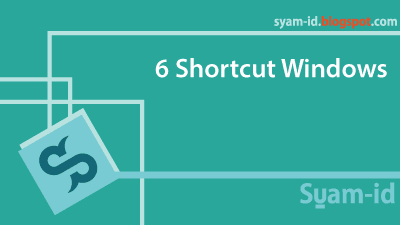
Copas artikel orang lain gak bilang2 -_-
kapan publisnya ?